- 个人主页:VON
- 文章所属专栏:从0开始的开源鸿蒙6.0.0
- 个人抖音:清洒
目录
一、前言
最近一直在写项目,导致博客一直没有更新,时隔近两个月再度回归,本期的专栏是开源鸿蒙,虽然去年暑假写过该系列文章,但是并没有系统的去学习,而且也忘得差不多了。所以今天重新开始学习鸿蒙,第一阶段先看文档进行学习,实现真正意义上的从零到一。如果有意向的小伙伴也可以和我进行同步学习。
二、实践
软件安装部分就不过多简述了,我这里使用的是最新版本6.0.0,直接无脑安装就可以了,比之前的简化太多了。
2.1、启动helloworld
创建一个空项目会自动生成Hello World,这里点击右侧的预览即可查看
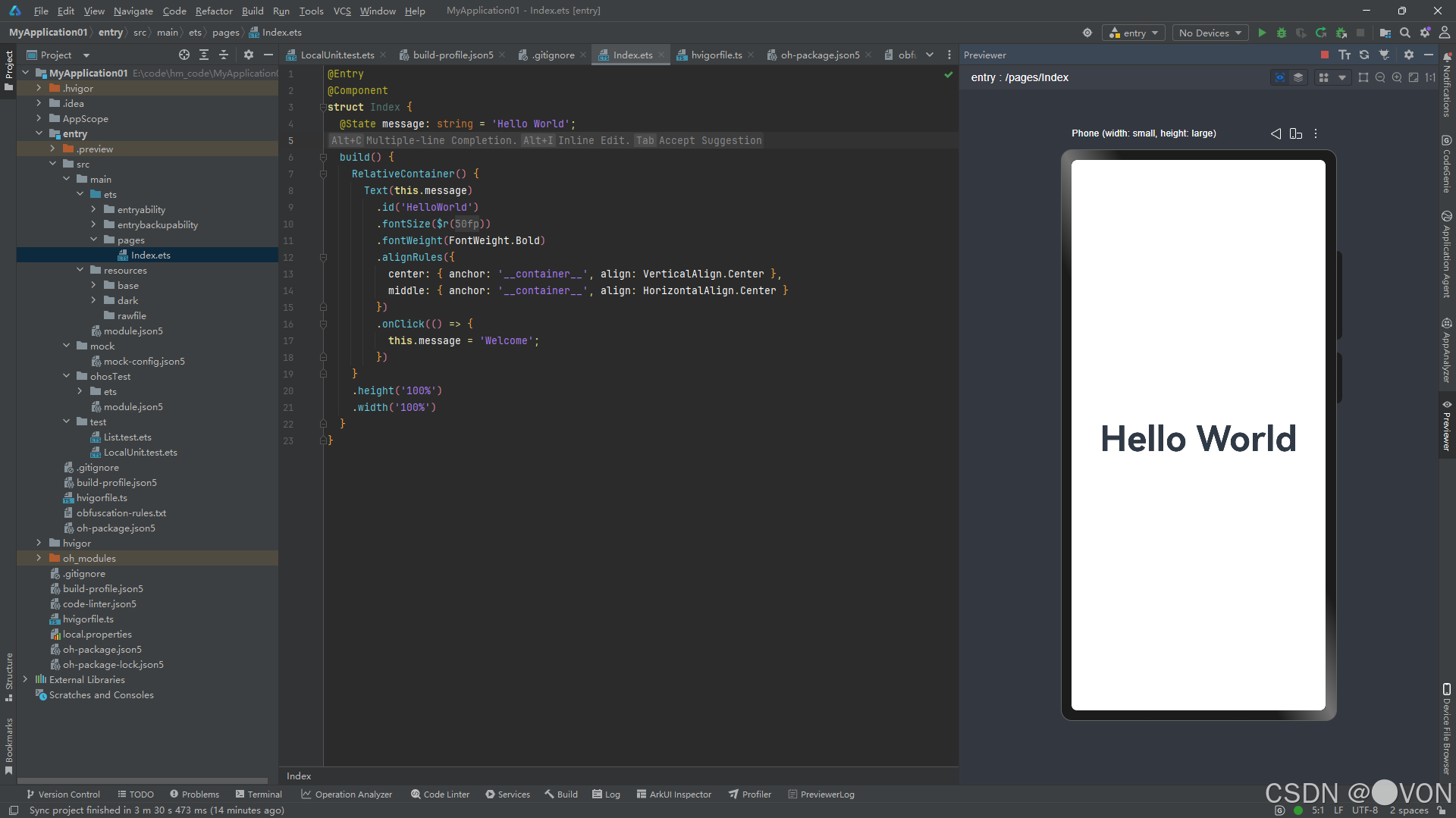
看上述布局和我们的vue3其实也差不多,至少目前为止我感觉挺友好的页面,可以进行实时观测。
我这里的学习网页是下面这个链接,直接点击即可进行学习!!!
2.2、自定义文本视图
这里用红色的更明显一些,其实和vue差不多。
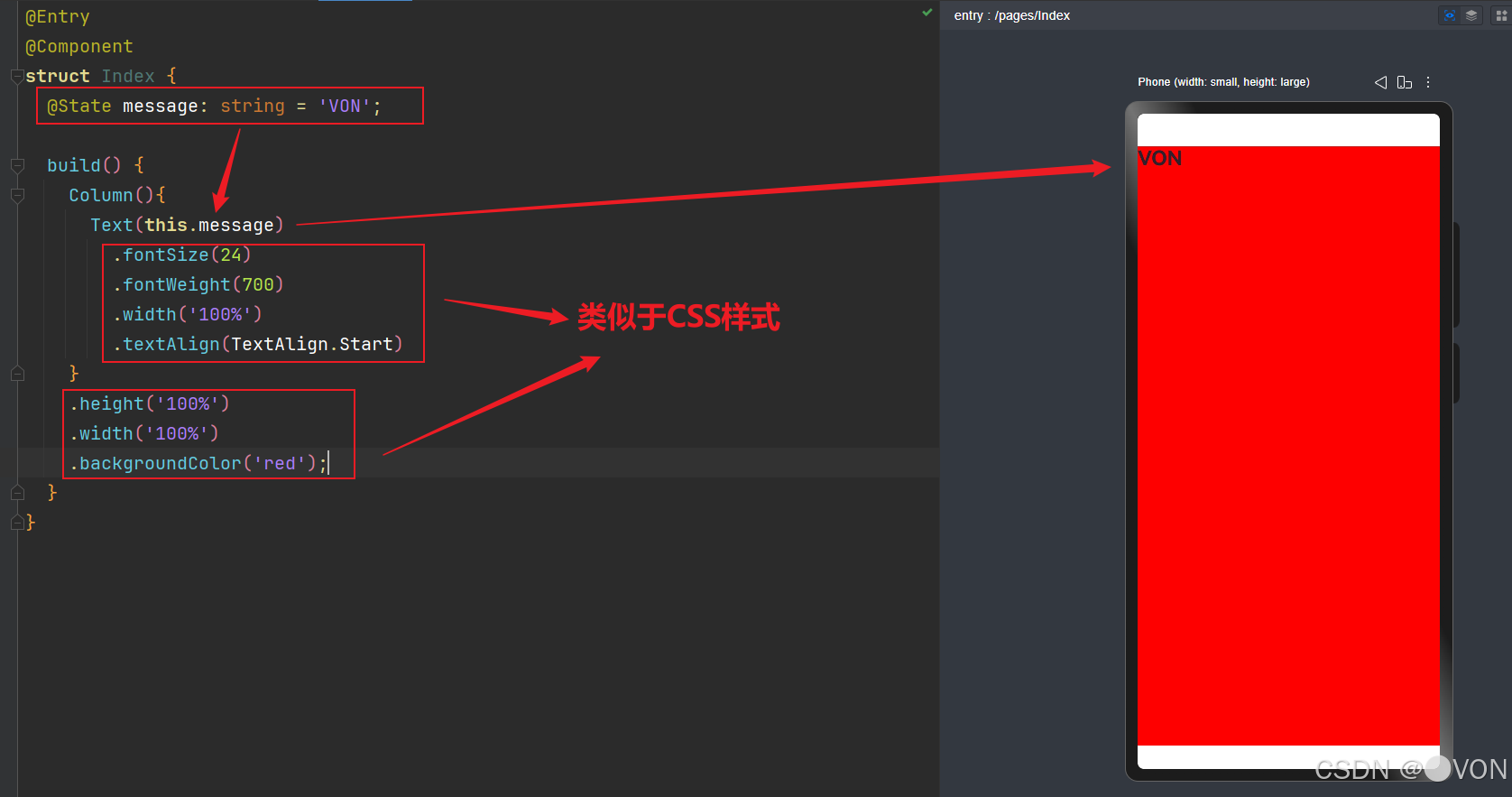
2.3、Img图片的引用
这里图片的引用有点不同,单独将图片提取出来了,这里应该可以直接在里面定义,这里的图片是我自己在网上找的,并不是严格按照教程操作的。
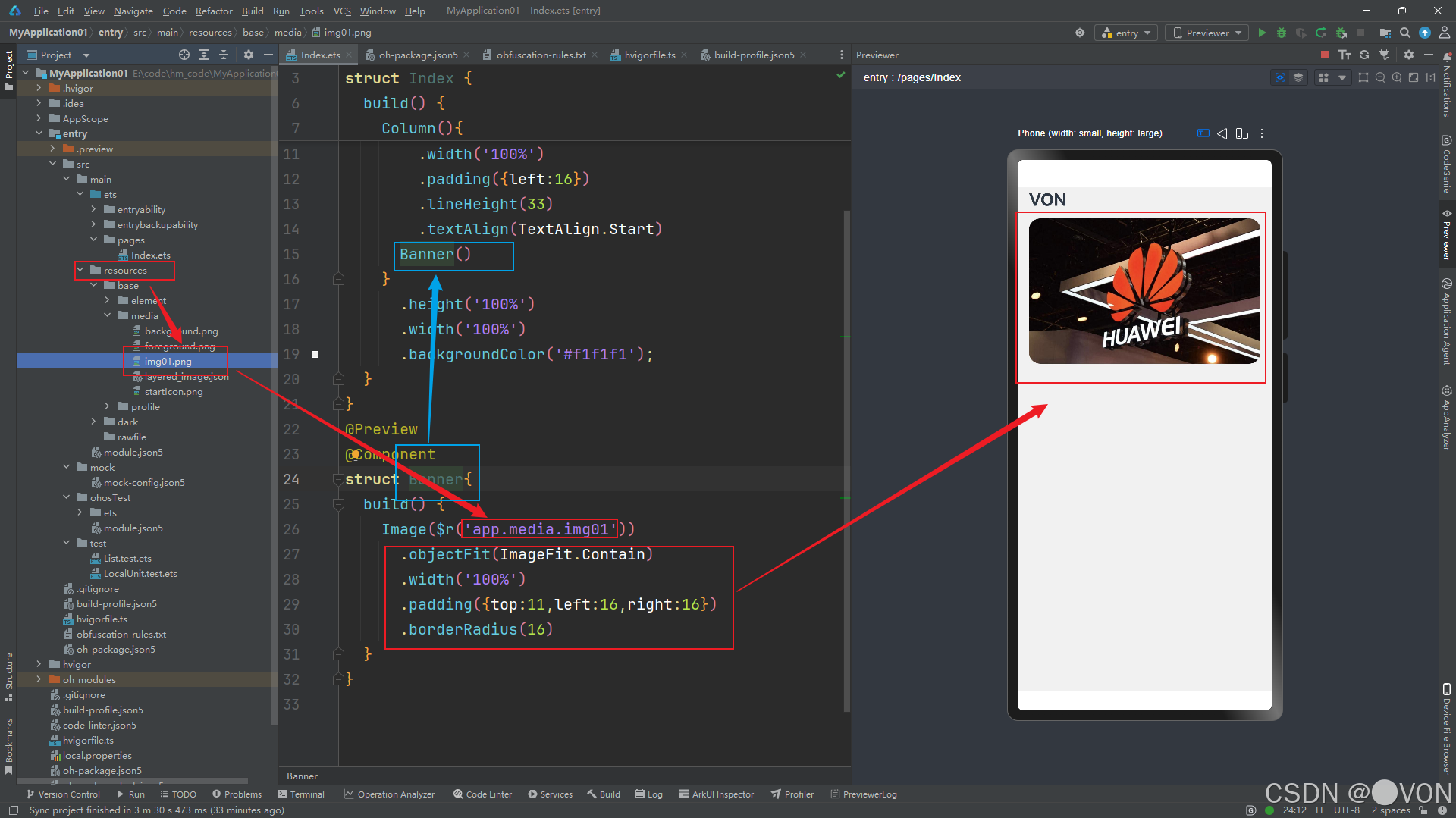
2.4、Banner位设计
这里是一个类似轮播图的样式,这里用到了循环来进行渲染
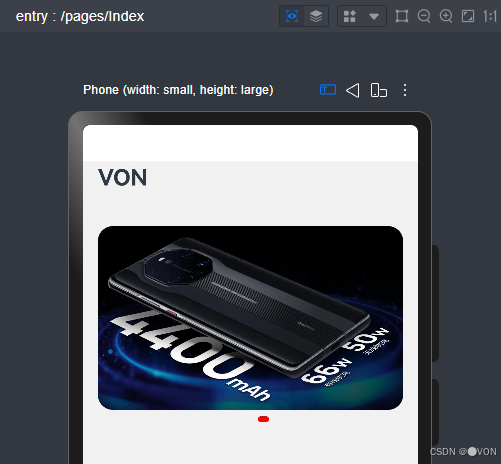
接下来讲解一下设计思路
2.4.1、先定义一个类
这里定义的时候和官网保持一致了,其实传入2个参数就够了,因为url无法演示,这里类的创建和java类似。
html
class BannerClass{
id : string='';
imageSrc : ResourceStr='';
url : string = 'https://blog.csdn.net/2302_80329073?type=blog';
constructor(id : string,imageSrc : ResourceStr,url : string) {
this.id = id;
this.imageSrc = imageSrc;
this.url = url;
}
}2.4.2、创建一个数组
因为foreach接收的是一个数组所以我们将创建一个BannerClass类的数组,这里展示五张图片,也都是我从网上找的图片。
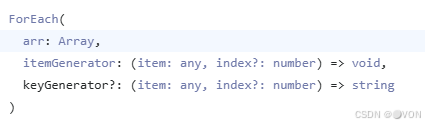
html
@State bannerList:Array<BannerClass> = [
new BannerClass('img01',$r('app.media.img01'),
''
),
new BannerClass('img02',$r('app.media.img02'),
''
),
new BannerClass('img03',$r('app.media.img03'),
''
),
new BannerClass('img04',$r('app.media.img04'),
''
),
new BannerClass('img05',$r('app.media.img05'),
''
)
]将图片改为轮播图的形式进行展示,这里的Swiper就是轮播图组件,因为我找的图片大小不一致所以统一了一下高度方便大家观看,使得轮播图更加美观。
html
build() {
Swiper(){
ForEach(this.bannerList,(item:BannerClass,index:number)=>{
Image(item.imageSrc)
.objectFit(ImageFit.Contain)
.width('100%')
.height(260)
.padding({top:11,left:16,right:16})
.borderRadius(16)
},(item:BannerClass,index:number)=>item.id)
}
.autoPlay(true)
.loop(true)
.indicator(
new DotIndicator()
.color('#f1f1f1')
.selectedColor('red')
)autoPlay控制是否自动轮播子组件,loop属性控制是否循环播放,indicator属性自定义导航点的位置和样式。
2.4.3、完整代码展示
完整的Banner代码如下👇
html
@Preview
@Component
struct Banner{
@State bannerList:Array<BannerClass> = [
new BannerClass('img01',$r('app.media.img01'),
''
),
new BannerClass('img02',$r('app.media.img02'),
''
),
new BannerClass('img03',$r('app.media.img03'),
''
),
new BannerClass('img04',$r('app.media.img04'),
''
),
new BannerClass('img05',$r('app.media.img05'),
''
)
]
build() {
Swiper(){
ForEach(this.bannerList,(item:BannerClass,index:number)=>{
Image(item.imageSrc)
.objectFit(ImageFit.Contain)
.width('100%')
.height(260)
.padding({top:11,left:16,right:16})
.borderRadius(16)
},(item:BannerClass,index:number)=>item.id)
}
.autoPlay(true)
.loop(true)
.indicator(
new DotIndicator()
.color('#f1f1f1')
.selectedColor('red')
)
}
}2.5、Item视图设计
整体的设计是这样的,类似一个卡片组件,我这里就为了大家的观赏性直接安排美女卡片。这里和官网保持一致,将常用的Item组件给大家展示下,为了方便我这里直接套用官方的样式了。
2.5.1、EnablementItem组件
组件大致组成如下👇
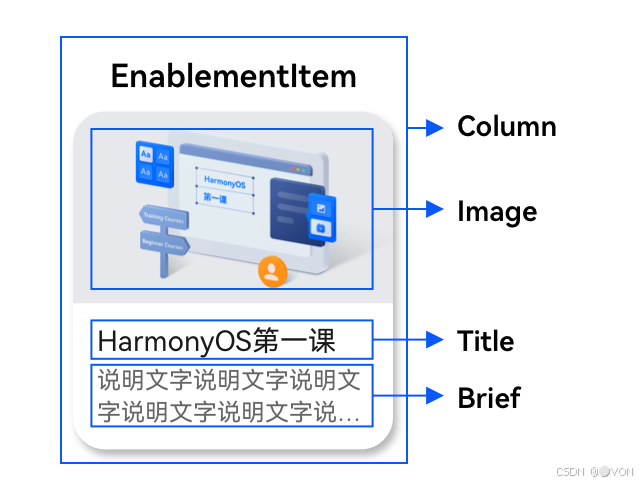
废话不多说直接开始。
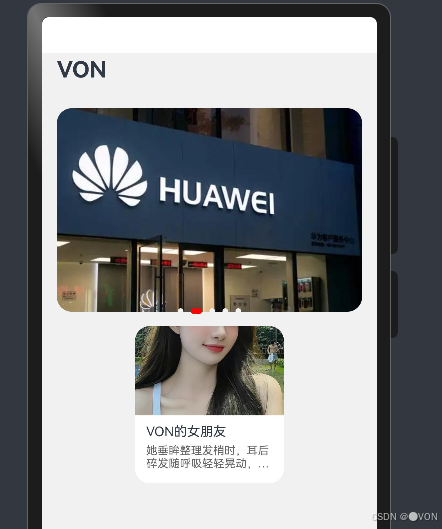
这里的位置没有调整,可以将卡片放到适当的位置进行展示。这段代码没有什么技术含量,可以将它当成基础的前端代码分析
html
@Preview
@Component
struct EnablementItem{
private title : string = 'VON的女朋友';
private brief : string = '她垂眸整理发梢时,耳后碎发随呼吸轻轻晃动,眼底盛着的柔光像浸了温水的棉絮,连说话时尾音的弧度都透着软乎乎的暖意。';
build() {
Column(){
Image($r('app.media.Item_img01'))
.width('100%')
.objectFit(ImageFit.Cover)
.height(96)
.borderRadius({
topLeft:16,
topRight:16
})
Text(this.title)
.height(19)
.width('100%')
.fontSize(14)
.textAlign(TextAlign.Start)
.textOverflow({ overflow: TextOverflow.Ellipsis })
.maxLines(1)
.fontWeight(400)
.padding({ left: 12, right: 12 })
.margin({ top: 8 })
Text(this.brief)
.height(32)
.width('100%')
.fontSize(12)
.textAlign(TextAlign.Start)
.textOverflow({ overflow: TextOverflow.Ellipsis })
.maxLines(2)
.fontWeight(400)
.fontColor('rgba(0, 0, 0, 0.6)')
.padding({ left: 12, right: 12 })
.margin({ top: 2 })
}
.width(160)
.height(169)
.borderRadius(16)
.backgroundColor(Color.White)
}
}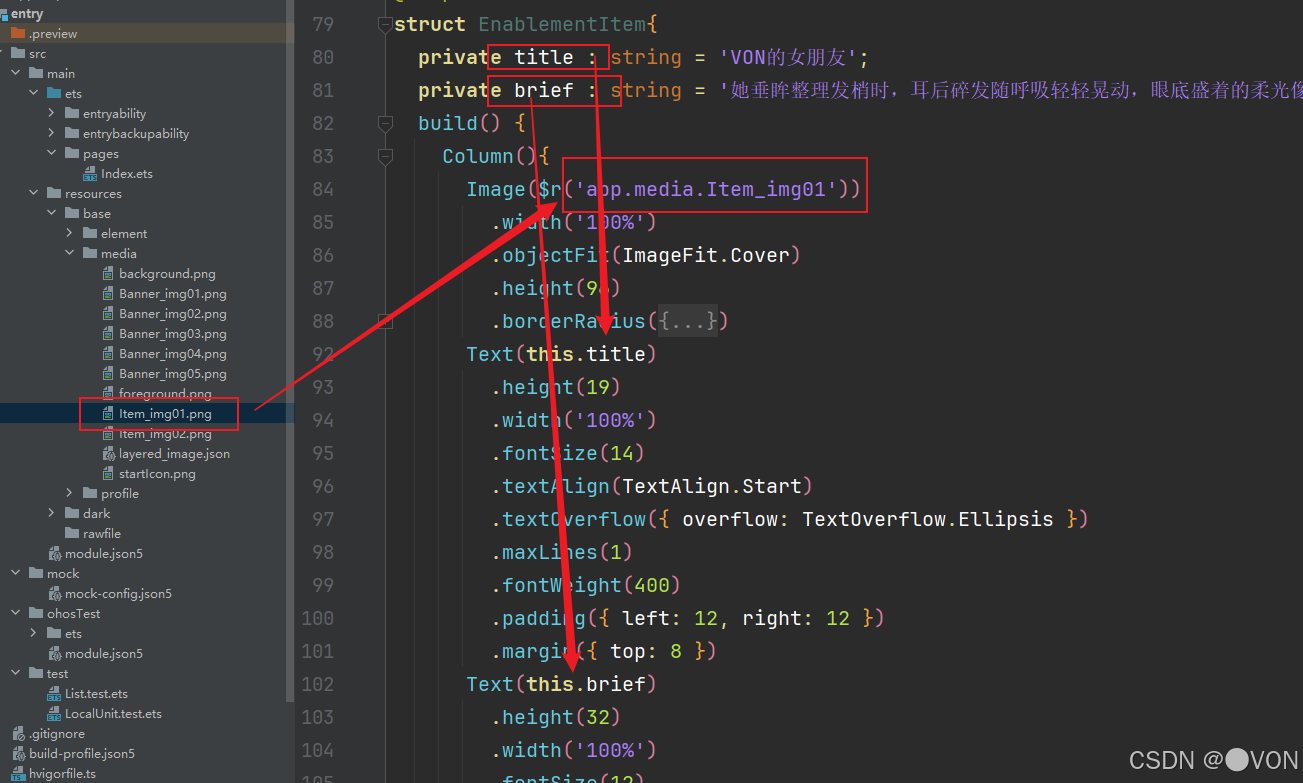
就是简单的变量的调用以及修饰
2.5.2、TutorialItem组件
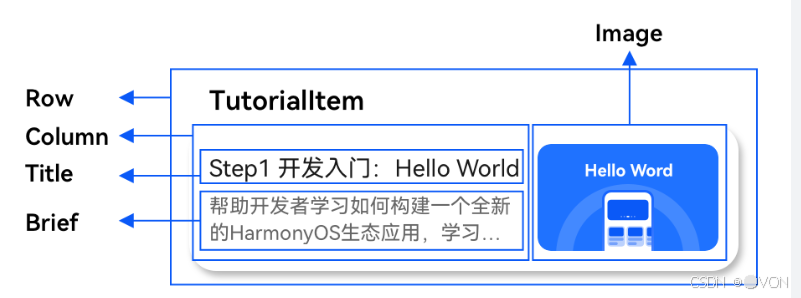
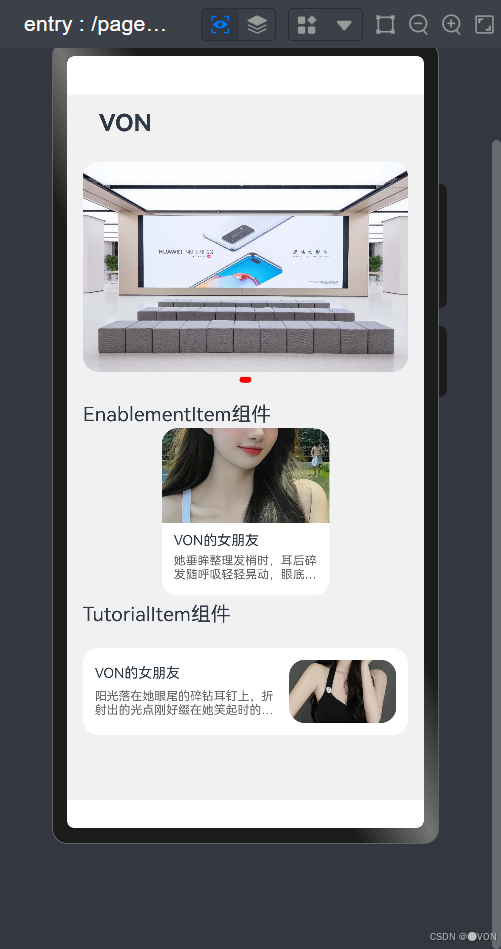
这里的代码逻辑差不多,主要是样式的选择,这里可以看一下简化版本的排版大概就是这样子的排布,文本Column,文本整体和图片间是Row
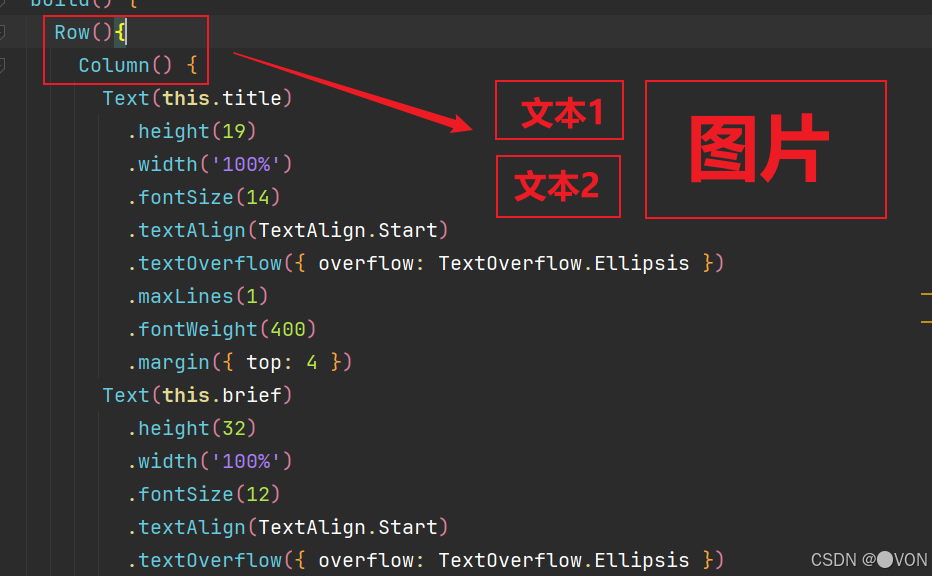
html
@Preview
@Component
struct TutorialItem {
private title : string = 'VON的女朋友';
private brief : string = '阳光落在她眼尾的碎钻耳钉上,折射出的光点刚好缀在她笑起时的梨涡里,抬眼时眼波流转,像把盛夏的星光都揉进了眼底。';
build() {
Row(){
Column() {
Text(this.title)
.height(19)
.width('100%')
.fontSize(14)
.textAlign(TextAlign.Start)
.textOverflow({ overflow: TextOverflow.Ellipsis })
.maxLines(1)
.fontWeight(400)
.margin({ top: 4 })
Text(this.brief)
.height(32)
.width('100%')
.fontSize(12)
.textAlign(TextAlign.Start)
.textOverflow({ overflow: TextOverflow.Ellipsis })
.maxLines(2)
.fontWeight(400)
.fontColor('rgba(0, 0, 0, 0.6)')
.margin({ top: 5 })
}
.height('100%')
.layoutWeight(1)
.alignItems(HorizontalAlign.Start)
.margin({ right: 12 })
Image($r('app.media.Item_img02'))
.objectFit(ImageFit.Cover)
.height(64)
.width(108)
.borderRadius(16)
}
.width('100%')
.height(88)
.borderRadius(16)
.backgroundColor(Color.White)
.padding(12)
.alignItems(VerticalAlign.Top)
.margin({top: 20})
}
}2.6、文章页面设计
2.6.1、先定义文章类
html
class ArticleClass {
id: string = '';
imageSrc: ResourceStr = '';
title: string = '';
brief: string = '';
webUrl: string = '';
constructor(id: string, imageSrc: ResourceStr, title: string, brief: string, webUrl: string) {
this.id = id;
this.imageSrc = imageSrc;
this.title = title;
this.brief = brief;
this.webUrl = webUrl;
}
}不知道为什么他给了这两个方法,但是好像并没有应用,估计后面会进行应用,等会再回来进行补充说明。
补充说明:这里是便于后面进行改造
html
@Component
struct EnablementView {
@State enablementList: Array<ArticleClass> = [
new ArticleClass('1', $r('app.media.Item_img01'), 'HarmonyOS第一课',
'基于真实的开发场景,提供向导式学习,多维度融合课程等内容,给开发者提供全新的学习体验。',
'https://developer.huawei.com/consumer/cn/doc/harmonyos-video-courses/video-tutorials-0000001443535745'),
new ArticleClass('2', $r('app.media.Item_img01'), '开发指南',
'提供系统能力概述、快速入门,用于指导开发者进行场景化的开发。指南涉及到的知识点包括必要的背景知识、符合开发者实际开发场景的操作任务流(开发流程、开发步骤、调测验证)以及常见问题等。',
'https://developer.huawei.com/consumer/cn/doc/harmonyos-guides/application-dev-guide-0000001630265101'),
new ArticleClass('3', $r('app.media.Item_img01'), '最佳实践',
'针对新发布特性及热点特性提供详细的技术解析和开发最佳实践。',
'https://developer.huawei.com/consumer/cn/doc/harmonyos-guides/topic-architecture-0000001678045510'),
new ArticleClass('4', $r('app.media.Item_img01'), 'Codelabs',
'以教学为目的的代码样例及详细的开发指导,帮助开发者一步步地完成指定场景的应用开发并掌握相关知识。Codelabs将最新的鸿蒙生态应用开发技术与典型场景结合,让开发者快速地掌握开发高质量应用的方法。同时支持互动式操作,通过文字、代码和效果联动为开发者带来更佳的学习体验。',
'https://developer.huawei.com/consumer/cn/doc/harmonyos-codelabs/codelabs-0000001443855957'),
new ArticleClass('5', $r('app.media.Item_img01'), 'Sample',
'面向不同类型的开发者提供的鸿蒙生态应用开发优秀实践,每个Sample Code都是一个可运行的工程,为开发者提供实例化的代码参考。',
'https://developer.huawei.com/consumer/cn/doc/harmonyos-samples/samples-0000001162414961'),
new ArticleClass('6', $r('app.media.Item_img01'), 'API参考',
'面向开发者提供鸿蒙系统开放接口的全集,供开发者了解具体接口使用方法。API参考详细地描述了每个接口的功能、使用限制、参数名、参数类型、参数含义、取值范围、权限、注意事项、错误码及返回值等。',
'https://developer.huawei.com/consumer/cn/doc/harmonyos-references/development-intro-0000001580026066'),
new ArticleClass('7', $r('app.media.Item_img01'), 'FAQ',
'开发者常见问题的总结,开发者可以通过FAQ更高效地解决常见问题。FAQ会持续刷新,及时呈现最新的常见问题。',
'https://developer.huawei.com/consumer/cn/doc/harmonyos-faqs/faqs-development-0000001753952202'),
new ArticleClass('8', $r('app.media.Item_img01'), '开发者论坛', '和其他应用开发者交流技术、共同进步。',
'https://developer.huawei.com/consumer/cn/forum/home?all=1'),
];
build() {
// ...
}
}
@Component
struct TutorialView {
@State tutorialList: Array<ArticleClass> = [
new ArticleClass('1', $r('app.media.Item_img02'), 'Step1 环境的搭建',
'本篇教程实现了快速入门------一个用于了解和学习HarmonyOS的应用程序。',
'https://developer.huawei.com/consumer/cn/forum/home?all=1'),
new ArticleClass('2', $r('app.media.Item_img02'), 'Step2 使用Swiper构建运营广告位',
'Swiper组件提供滑动轮播显示的能力。Swiper本身是一个容器组件,当设置了多个子组件后,可以对这些子组件进行轮播显示。',
'https://developer.huawei.com/consumer/cn/forum/home?all=1'),
new ArticleClass('3', $r('app.media.Item_img02'), 'Step3 创建和组合视图',
'Item定义子组件相关特征。相关组件支持使用条件渲染、循环渲染、懒加载等方式生成子组件。',
'https://developer.huawei.com/consumer/cn/forum/home?all=1'),
new ArticleClass('4', $r('app.media.Item_img02'), 'Step4 网格和列表组建的使用',
'网格和列表组件中,当Item达到一定数量,内容超过屏幕大小时,可以自动提供滚动功能,适合用于呈现同类数据类型或数据类型集',
'https://developer.huawei.com/consumer/cn/forum/home?all=1'),
new ArticleClass('5', $r('app.media.Item_img02'), 'Step5 应用架构设计基础------MVVM模式',
'ArkUI采取MVVM = Model + View + ViewModel模式,将数据与视图绑定在一起,更新数据的时候直接更新视图。',
'https://developer.huawei.com/consumer/cn/forum/home?all=1'),
new ArticleClass('6', $r('app.media.Item_img02'), 'Step6 应用架构设计基础------三层架构',
'为了更好地适配复杂应用的开发,建议采用三层架构的方式对整个应用的功能进行模块化,实现高内聚、低耦合开发。',
'https://developer.huawei.com/consumer/cn/forum/home?all=1'),
new ArticleClass('7', $r('app.media.Item_img02'), 'Step7 ArkWeb页面适配',
'ArkWeb(方舟Web)提供了Web组件,用于在应用程序中显示Web页面内容,为开发者提供页面加载、页面交互、页面调试等能力。',
'https://developer.huawei.com/consumer/cn/forum/home?all=1'),
new ArticleClass('8', $r('app.media.Item_img02'), 'Step8 数据驱动UI更新', '数据更新的同时会直接驱动UI的改变',
'xxx'),
new ArticleClass('9', $r('app.media.Item_img02'), 'Step9 设置组件导航',
'Navigation组件适用于模块内页面切换,一次开发,多端部署场景。通过组件级路由能力实现更加自然流畅的转场体验,并提供多种标题栏样式来呈现更好的标题和内容联动效果。',
'https://developer.huawei.com/consumer/cn/forum/home?all=1'),
new ArticleClass('10', $r('app.media.Item_img02'), 'Step10 原生智能:AI语音朗读',
'文本转语音服务提供将文本信息转换为语音并进行播报的能力,便于用户与设备进行互动,实现实时语音交互,文本播报。',
'https://developer.huawei.com/consumer/cn/forum/home?all=1'),
new ArticleClass('11', $r('app.media.Item_img02'), 'Step11 分布式流转',
'流转能力打破设备界限,多设备联动,使用户应用程序可分可合、可流转,实现如邮件跨设备编辑、多设备协同健身、多屏游戏等分布式业务。',
'https://developer.huawei.com/consumer/cn/forum/home?all=1'),
new ArticleClass('12', $r('app.media.Item_img02'), 'Step12 一次开发,多端部署',
'一套代码工程,一次开发上架,多端按需部署。支撑开发者快速高效的开发支持多种终端设备形态的应用,实现对不同设备兼容的同时,提供跨设备的流转、迁移和协同的分布式体验。',
'https://developer.huawei.com/consumer/cn/forum/home?all=1'),
];
build() {
// ...
}
}2.6.2、实现赋能套件区域
这里的赋能套件区域可以进行滑动,入门教程部分用到的是list列表进行的展示
成果展示
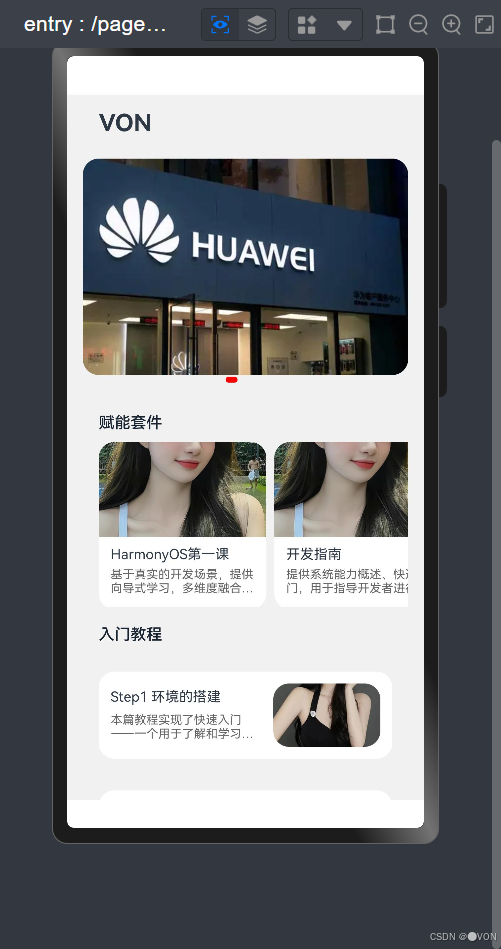
改造逻辑分析
这里就分析一下逻辑并不对源码进行拆解
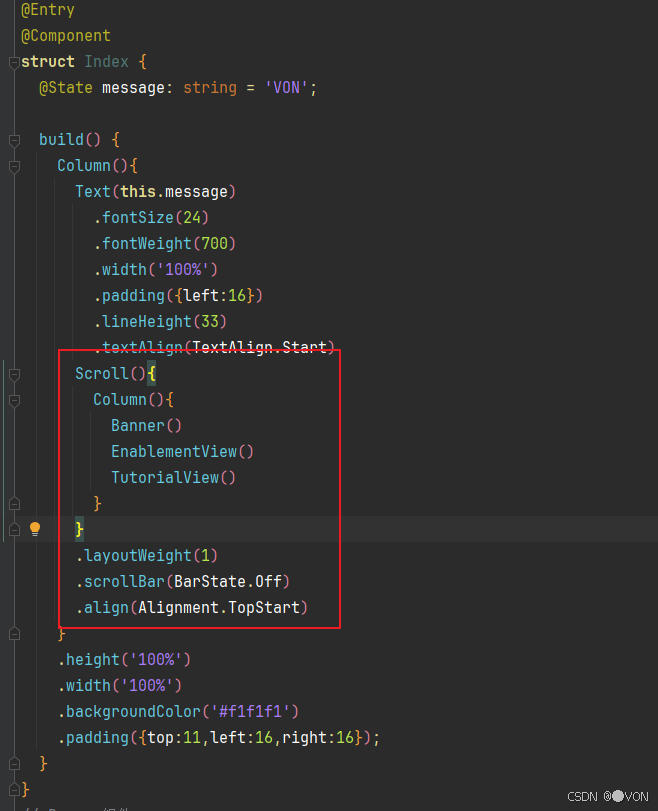
**官方解释:**Scroll作为外层容器,是由于其内部内容很有可能会超过屏幕高度,为保证内容显示,可以采用Scroll组件来进行滚动显示。scrollBar设置为BarState.Off,表示关闭滚动时的滚动条显示。注意,此处的Sroll组件要替换原本的Banner组件。
简单来说就是内容可能会很多用Scroll容器可以进行滑动操作,滚动条就是最右边的灰色的条,这里可以关闭,也可以自行开启
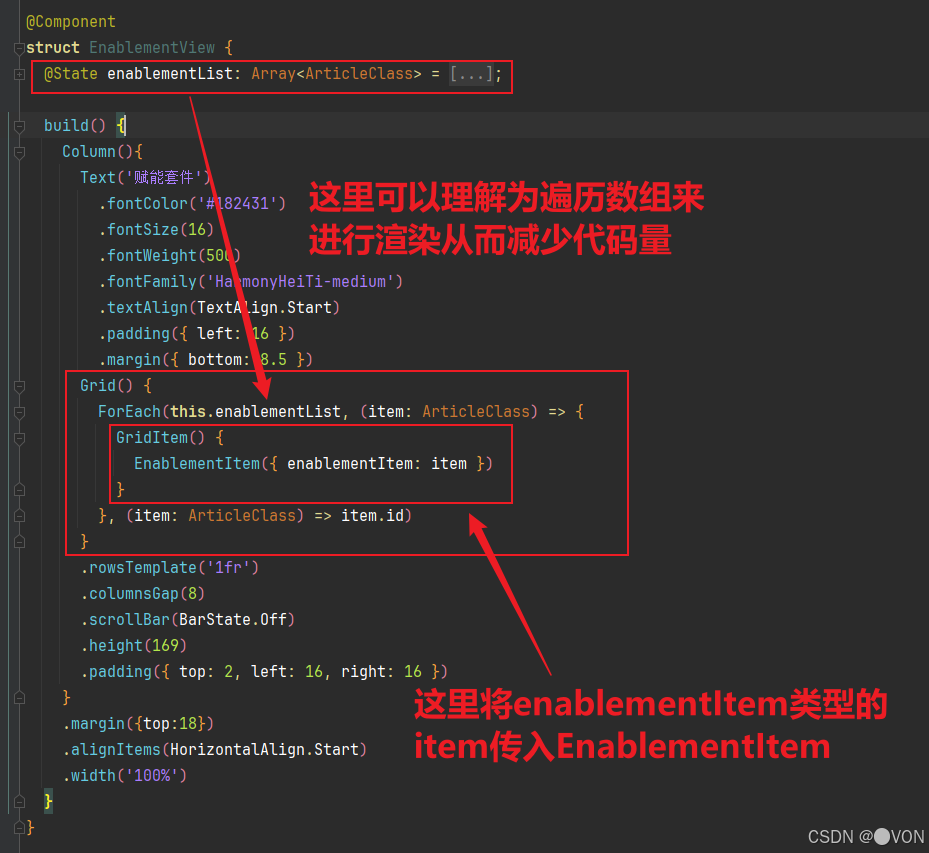
官方解释:使用Grid组件作为外层容器,包裹之后的GridItem。rowsTemplate和columnsTemplate属性值是一个由多个空格和'数字+fr'间隔拼接的字符串,fr的个数即网格布局的行或列数,fr前面的数值大小,用于计算该行或列在网格布局宽度上的占比,最终决定该行或列宽度。scrollBar用于关闭滚动条。
这里的Grid容器就相当于一个用于将卡片排版的一个工具,具体逻辑见下图👇
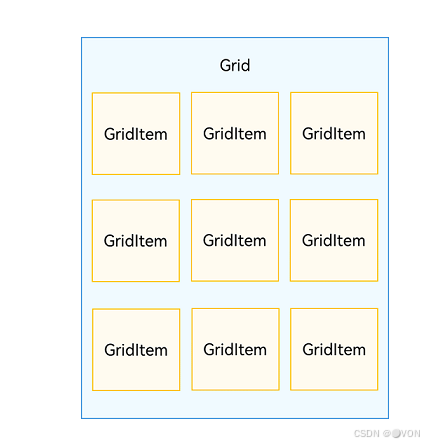
注意看这里加入了这一行代码".rowsTemplate('1fr')" 证明只展示一行,如果想要展示多行直接修改即可
接下来看EnablementItem,上述提到了将参数传递给子组件,子组件用@Prop直接进行接收然后渲染。
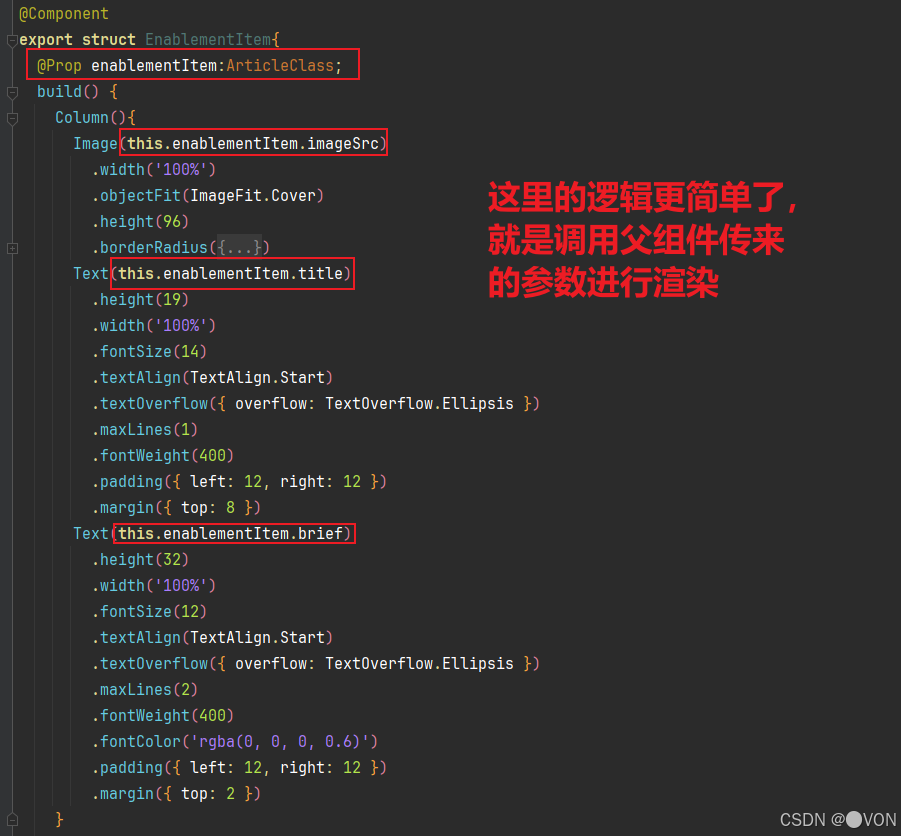
注意下这里的类我们已经提前定义好了,所以直接用就行了。
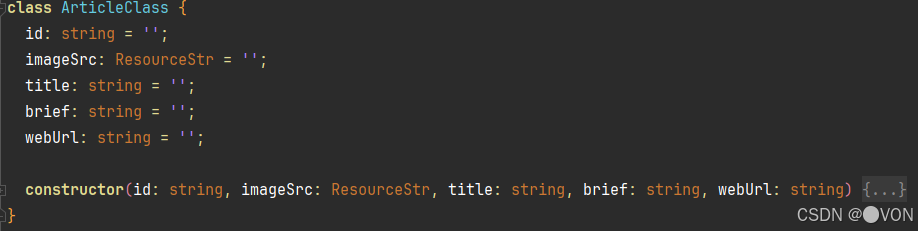
2.6.3、列表布局
成果展示
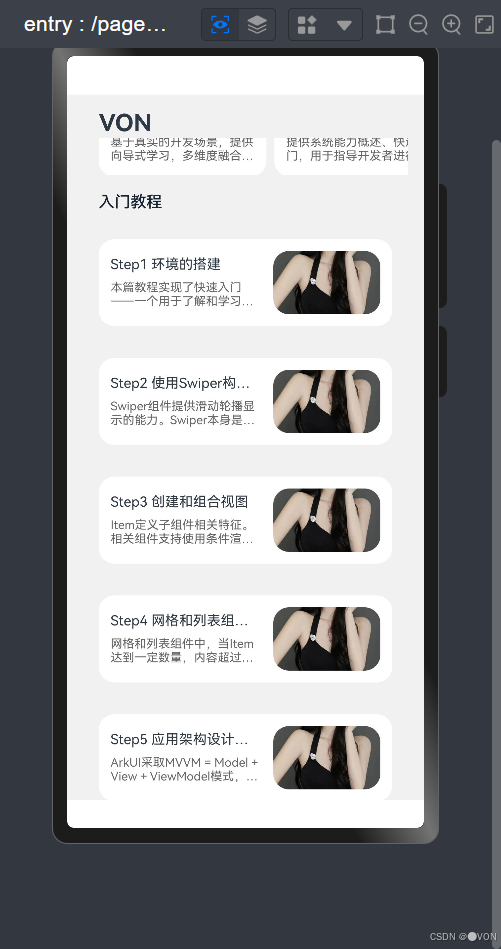
改造逻辑分析
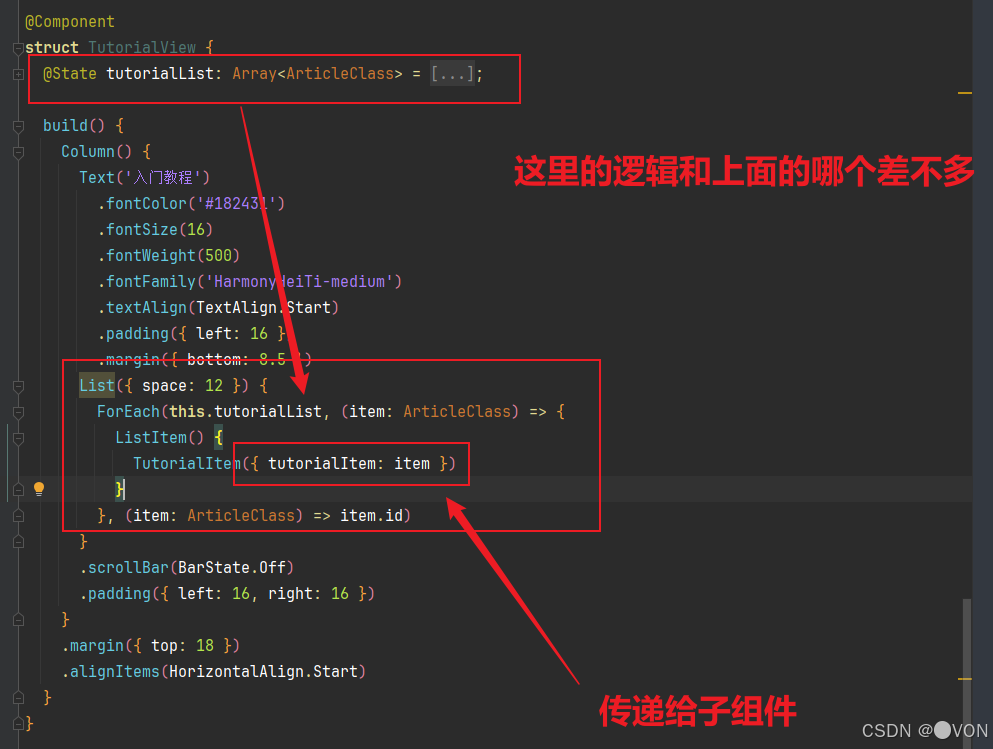
List 是常用的滚动列表容器,用于展示一系列具有相同布局风格的数据项,支持垂直 / 水平滚动、数据动态加载、item 交互等功能,是构建列表类界面(如商品列表、消息列表)的核心组件。
这里找到了List容器的简介,就是一个滚动容器
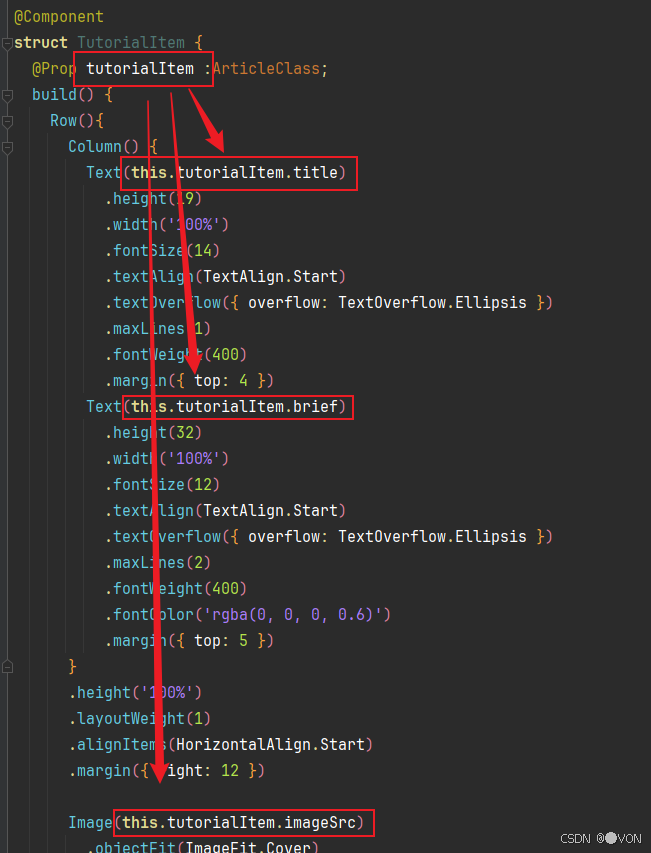
这里也没什么可说的了,也是引用对象。
三、整体源码展示
图片结构如下:
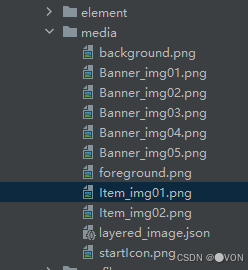
可以直接复制代码进行测试,代码参考官方文档!!!
html
class BannerClass{
id : string='';
imageSrc : ResourceStr='';
url : string = 'https://blog.csdn.net/2302_80329073?type=blog';
constructor(id : string,imageSrc : ResourceStr,url : string) {
this.id = id;
this.imageSrc = imageSrc;
this.url = url;
}
}
class ArticleClass {
id: string = '';
imageSrc: ResourceStr = '';
title: string = '';
brief: string = '';
webUrl: string = '';
constructor(id: string, imageSrc: ResourceStr, title: string, brief: string, webUrl: string) {
this.id = id;
this.imageSrc = imageSrc;
this.title = title;
this.brief = brief;
this.webUrl = webUrl;
}
}
@Entry
@Component
struct Index {
@State message: string = 'VON';
build() {
Column(){
Text(this.message)
.fontSize(24)
.fontWeight(700)
.width('100%')
.padding({left:16})
.lineHeight(33)
.textAlign(TextAlign.Start)
Scroll(){
Column(){
Banner()
EnablementView()
TutorialView()
}
}
.layoutWeight(1)
.scrollBar(BarState.Off)
.align(Alignment.TopStart)
}
.height('100%')
.width('100%')
.backgroundColor('#f1f1f1')
.padding({top:11,left:16,right:16});
}
}
// Banner组件
@Preview
@Component
struct Banner{
@State bannerList:Array<BannerClass> = [
new BannerClass('Banner_img01',$r('app.media.Banner_img01'),
''
),
new BannerClass('Banner_img02',$r('app.media.Banner_img02'),
''
),
new BannerClass('Banner_img03',$r('app.media.Banner_img03'),
''
),
new BannerClass('Banner_img04',$r('app.media.Banner_img04'),
''
),
new BannerClass('Banner_img05',$r('app.media.Banner_img05'),
''
)
]
build() {
Swiper(){
ForEach(this.bannerList,(item:BannerClass,index:number)=>{
Image(item.imageSrc)
.objectFit(ImageFit.Contain)
.width('100%')
.height(260)
.borderRadius(16)
},(item:BannerClass,index:number)=>item.id)
}
.autoPlay(true)
.loop(true)
.indicator(
new DotIndicator()
.color('#f1f1f1')
.selectedColor('red')
)
}
}
// Item设计
@Component
export struct EnablementItem{
@Prop enablementItem:ArticleClass;
build() {
Column(){
Image(this.enablementItem.imageSrc)
.width('100%')
.objectFit(ImageFit.Cover)
.height(96)
.borderRadius({
topLeft:16,
topRight:16
})
Text(this.enablementItem.title)
.height(19)
.width('100%')
.fontSize(14)
.textAlign(TextAlign.Start)
.textOverflow({ overflow: TextOverflow.Ellipsis })
.maxLines(1)
.fontWeight(400)
.padding({ left: 12, right: 12 })
.margin({ top: 8 })
Text(this.enablementItem.brief)
.height(32)
.width('100%')
.fontSize(12)
.textAlign(TextAlign.Start)
.textOverflow({ overflow: TextOverflow.Ellipsis })
.maxLines(2)
.fontWeight(400)
.fontColor('rgba(0, 0, 0, 0.6)')
.padding({ left: 12, right: 12 })
.margin({ top: 2 })
}
.width(169)
.height(169)
.borderRadius(16)
.backgroundColor(Color.White)
}
}
@Component
struct TutorialItem {
@Prop tutorialItem :ArticleClass;
build() {
Row(){
Column() {
Text(this.tutorialItem.title)
.height(19)
.width('100%')
.fontSize(14)
.textAlign(TextAlign.Start)
.textOverflow({ overflow: TextOverflow.Ellipsis })
.maxLines(1)
.fontWeight(400)
.margin({ top: 4 })
Text(this.tutorialItem.brief)
.height(32)
.width('100%')
.fontSize(12)
.textAlign(TextAlign.Start)
.textOverflow({ overflow: TextOverflow.Ellipsis })
.maxLines(2)
.fontWeight(400)
.fontColor('rgba(0, 0, 0, 0.6)')
.margin({ top: 5 })
}
.height('100%')
.layoutWeight(1)
.alignItems(HorizontalAlign.Start)
.margin({ right: 12 })
Image(this.tutorialItem.imageSrc)
.objectFit(ImageFit.Cover)
.height(64)
.width(108)
.borderRadius(16)
}
.width('100%')
.height(88)
.borderRadius(16)
.backgroundColor(Color.White)
.padding(12)
.alignItems(VerticalAlign.Top)
.margin({top: 20})
}
}
@Component
struct EnablementView {
@State enablementList: Array<ArticleClass> = [
new ArticleClass('1', $r('app.media.Item_img01'), 'HarmonyOS第一课',
'基于真实的开发场景,提供向导式学习,多维度融合课程等内容,给开发者提供全新的学习体验。',
'https://developer.huawei.com/consumer/cn/doc/harmonyos-video-courses/video-tutorials-0000001443535745'),
new ArticleClass('2', $r('app.media.Item_img01'), '开发指南',
'提供系统能力概述、快速入门,用于指导开发者进行场景化的开发。指南涉及到的知识点包括必要的背景知识、符合开发者实际开发场景的操作任务流(开发流程、开发步骤、调测验证)以及常见问题等。',
'https://developer.huawei.com/consumer/cn/doc/harmonyos-guides/application-dev-guide-0000001630265101'),
new ArticleClass('3', $r('app.media.Item_img01'), '最佳实践',
'针对新发布特性及热点特性提供详细的技术解析和开发最佳实践。',
'https://developer.huawei.com/consumer/cn/doc/harmonyos-guides/topic-architecture-0000001678045510'),
new ArticleClass('4', $r('app.media.Item_img01'), 'Codelabs',
'以教学为目的的代码样例及详细的开发指导,帮助开发者一步步地完成指定场景的应用开发并掌握相关知识。Codelabs将最新的鸿蒙生态应用开发技术与典型场景结合,让开发者快速地掌握开发高质量应用的方法。同时支持互动式操作,通过文字、代码和效果联动为开发者带来更佳的学习体验。',
'https://developer.huawei.com/consumer/cn/doc/harmonyos-codelabs/codelabs-0000001443855957'),
new ArticleClass('5', $r('app.media.Item_img01'), 'Sample',
'面向不同类型的开发者提供的鸿蒙生态应用开发优秀实践,每个Sample Code都是一个可运行的工程,为开发者提供实例化的代码参考。',
'https://developer.huawei.com/consumer/cn/doc/harmonyos-samples/samples-0000001162414961'),
new ArticleClass('6', $r('app.media.Item_img01'), 'API参考',
'面向开发者提供鸿蒙系统开放接口的全集,供开发者了解具体接口使用方法。API参考详细地描述了每个接口的功能、使用限制、参数名、参数类型、参数含义、取值范围、权限、注意事项、错误码及返回值等。',
'https://developer.huawei.com/consumer/cn/doc/harmonyos-references/development-intro-0000001580026066'),
new ArticleClass('7', $r('app.media.Item_img01'), 'FAQ',
'开发者常见问题的总结,开发者可以通过FAQ更高效地解决常见问题。FAQ会持续刷新,及时呈现最新的常见问题。',
'https://developer.huawei.com/consumer/cn/doc/harmonyos-faqs/faqs-development-0000001753952202'),
new ArticleClass('8', $r('app.media.Item_img01'), '开发者论坛', '和其他应用开发者交流技术、共同进步。',
'https://developer.huawei.com/consumer/cn/forum/home?all=1'),
];
build() {
Column(){
Text('赋能套件')
.fontColor('#182431')
.fontSize(16)
.fontWeight(500)
.fontFamily('HarmonyHeiTi-medium')
.textAlign(TextAlign.Start)
.padding({ left: 16 })
.margin({ bottom: 8.5 })
Grid() {
ForEach(this.enablementList, (item: ArticleClass) => {
GridItem() {
EnablementItem({ enablementItem: item })
}
}, (item: ArticleClass) => item.id)
}
.rowsTemplate('1fr')
.columnsGap(8)
.scrollBar(BarState.Off)
.height(169)
.padding({ top: 2, left: 16, right: 16 })
}
.margin({top:18})
.alignItems(HorizontalAlign.Start)
.width('100%')
}
}
@Component
struct TutorialView {
@State tutorialList: Array<ArticleClass> = [
new ArticleClass('1', $r('app.media.Item_img02'), 'Step1 环境的搭建',
'本篇教程实现了快速入门------一个用于了解和学习HarmonyOS的应用程序。',
'https://developer.huawei.com/consumer/cn/forum/home?all=1'),
new ArticleClass('2', $r('app.media.Item_img02'), 'Step2 使用Swiper构建运营广告位',
'Swiper组件提供滑动轮播显示的能力。Swiper本身是一个容器组件,当设置了多个子组件后,可以对这些子组件进行轮播显示。',
'https://developer.huawei.com/consumer/cn/forum/home?all=1'),
new ArticleClass('3', $r('app.media.Item_img02'), 'Step3 创建和组合视图',
'Item定义子组件相关特征。相关组件支持使用条件渲染、循环渲染、懒加载等方式生成子组件。',
'https://developer.huawei.com/consumer/cn/forum/home?all=1'),
new ArticleClass('4', $r('app.media.Item_img02'), 'Step4 网格和列表组建的使用',
'网格和列表组件中,当Item达到一定数量,内容超过屏幕大小时,可以自动提供滚动功能,适合用于呈现同类数据类型或数据类型集',
'https://developer.huawei.com/consumer/cn/forum/home?all=1'),
new ArticleClass('5', $r('app.media.Item_img02'), 'Step5 应用架构设计基础------MVVM模式',
'ArkUI采取MVVM = Model + View + ViewModel模式,将数据与视图绑定在一起,更新数据的时候直接更新视图。',
'https://developer.huawei.com/consumer/cn/forum/home?all=1'),
new ArticleClass('6', $r('app.media.Item_img02'), 'Step6 应用架构设计基础------三层架构',
'为了更好地适配复杂应用的开发,建议采用三层架构的方式对整个应用的功能进行模块化,实现高内聚、低耦合开发。',
'https://developer.huawei.com/consumer/cn/forum/home?all=1'),
new ArticleClass('7', $r('app.media.Item_img02'), 'Step7 ArkWeb页面适配',
'ArkWeb(方舟Web)提供了Web组件,用于在应用程序中显示Web页面内容,为开发者提供页面加载、页面交互、页面调试等能力。',
'https://developer.huawei.com/consumer/cn/forum/home?all=1'),
new ArticleClass('8', $r('app.media.Item_img02'), 'Step8 数据驱动UI更新', '数据更新的同时会直接驱动UI的改变',
'xxx'),
new ArticleClass('9', $r('app.media.Item_img02'), 'Step9 设置组件导航',
'Navigation组件适用于模块内页面切换,一次开发,多端部署场景。通过组件级路由能力实现更加自然流畅的转场体验,并提供多种标题栏样式来呈现更好的标题和内容联动效果。',
'https://developer.huawei.com/consumer/cn/forum/home?all=1'),
new ArticleClass('10', $r('app.media.Item_img02'), 'Step10 原生智能:AI语音朗读',
'文本转语音服务提供将文本信息转换为语音并进行播报的能力,便于用户与设备进行互动,实现实时语音交互,文本播报。',
'https://developer.huawei.com/consumer/cn/forum/home?all=1'),
new ArticleClass('11', $r('app.media.Item_img02'), 'Step11 分布式流转',
'流转能力打破设备界限,多设备联动,使用户应用程序可分可合、可流转,实现如邮件跨设备编辑、多设备协同健身、多屏游戏等分布式业务。',
'https://developer.huawei.com/consumer/cn/forum/home?all=1'),
new ArticleClass('12', $r('app.media.Item_img02'), 'Step12 一次开发,多端部署',
'一套代码工程,一次开发上架,多端按需部署。支撑开发者快速高效的开发支持多种终端设备形态的应用,实现对不同设备兼容的同时,提供跨设备的流转、迁移和协同的分布式体验。',
'https://developer.huawei.com/consumer/cn/forum/home?all=1'),
];
build() {
Column() {
Text('入门教程')
.fontColor('#182431')
.fontSize(16)
.fontWeight(500)
.fontFamily('HarmonyHeiTi-medium')
.textAlign(TextAlign.Start)
.padding({ left: 16 })
.margin({ bottom: 8.5 })
List({ space: 12 }) {
ForEach(this.tutorialList, (item: ArticleClass) => {
ListItem() {
TutorialItem({ tutorialItem: item })
}
}, (item: ArticleClass) => item.id)
}
.scrollBar(BarState.Off)
.padding({ left: 16, right: 16 })
}
.margin({ top: 18 })
.alignItems(HorizontalAlign.Start)
}
}